防止文件樣式被修改
校閱 > 限制編輯
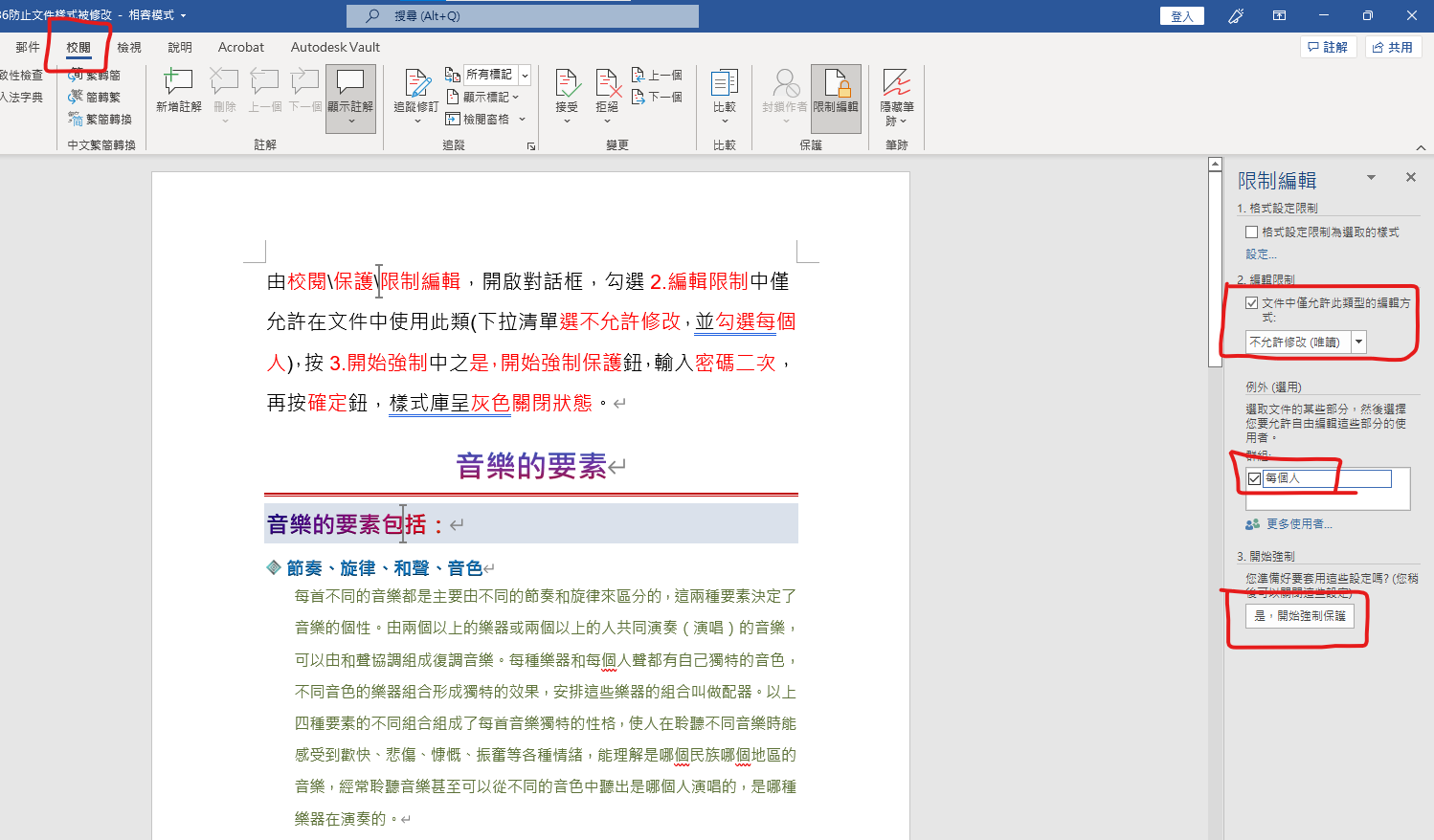
在唯讀文件中修改部分內容
校閱 > 限制編輯
比講義寫的操作快
常用 > 選取 > 選取所有格式類似的文字
會比講義的操作快
有選取的地方,不會被限制不能修改
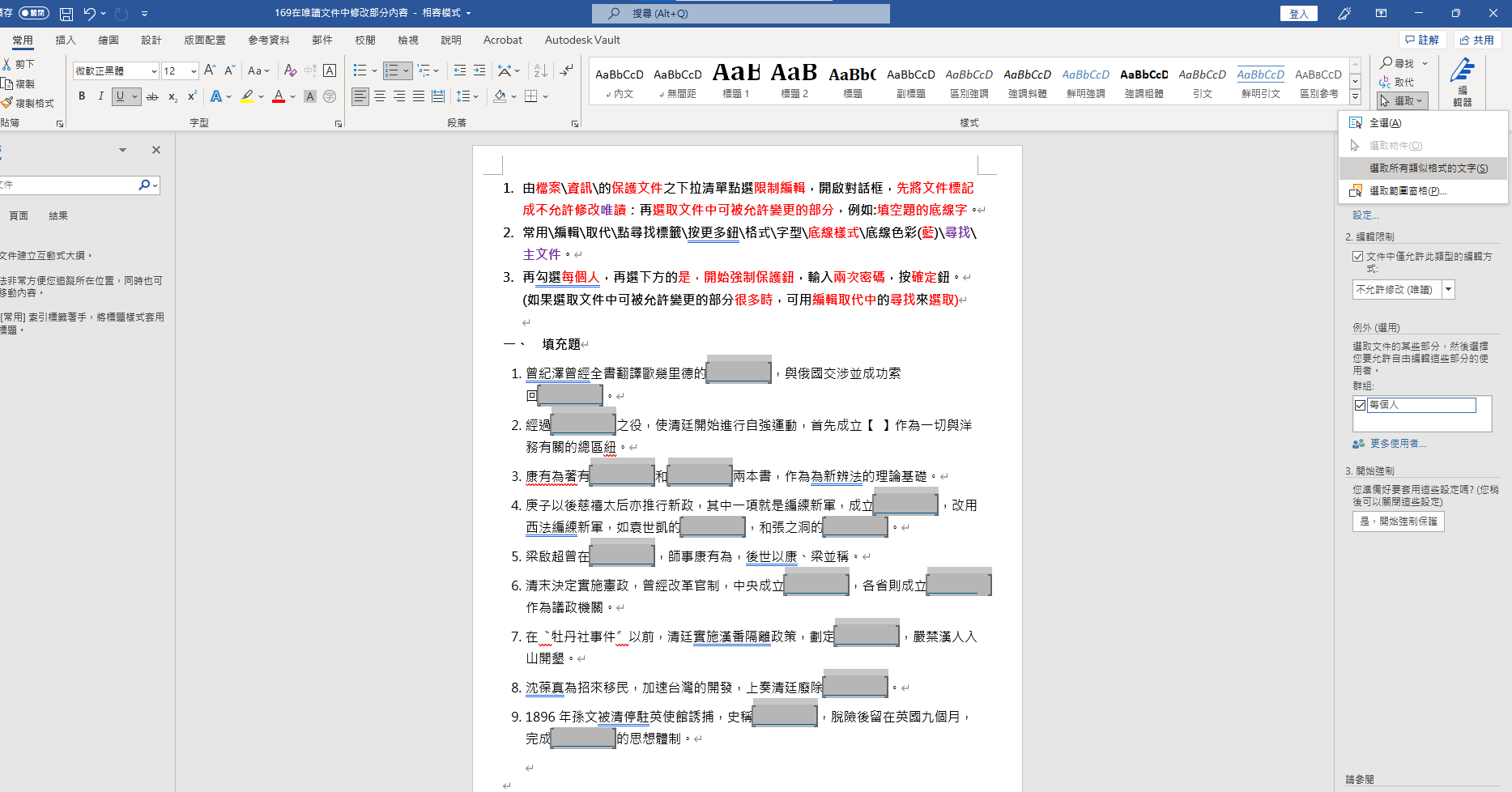
第一頁不同
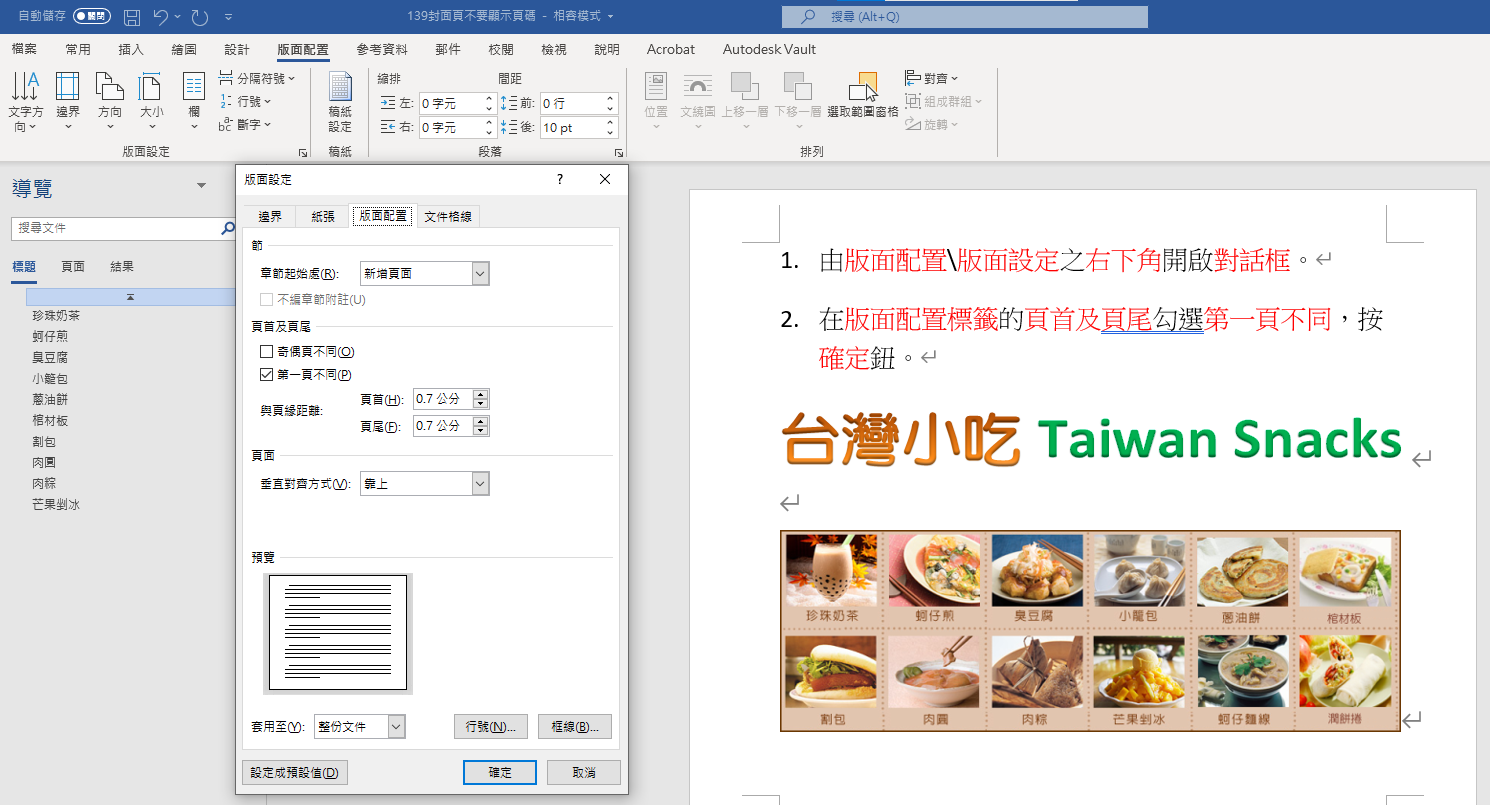
起始頁碼改為0:
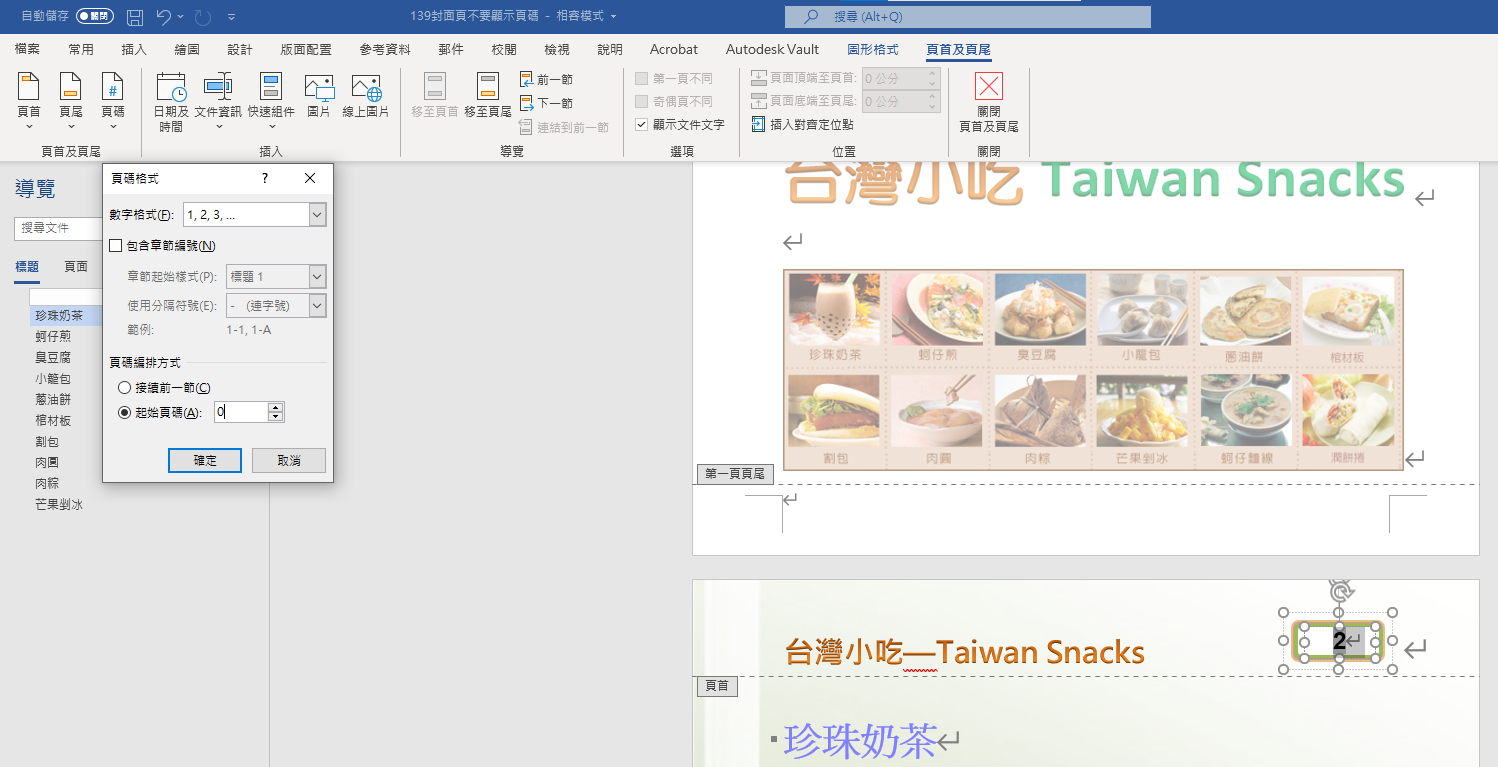
奇偶數不同
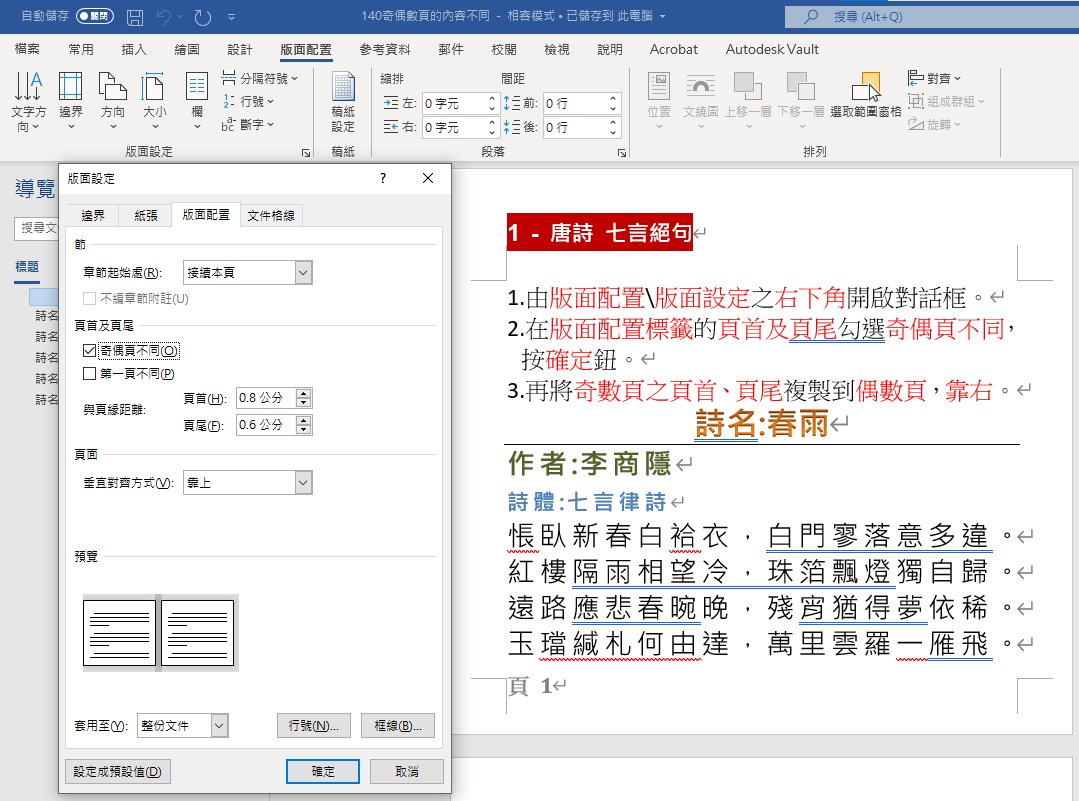
頁首自動顯示標題文字
插入>快速組件>功能變數
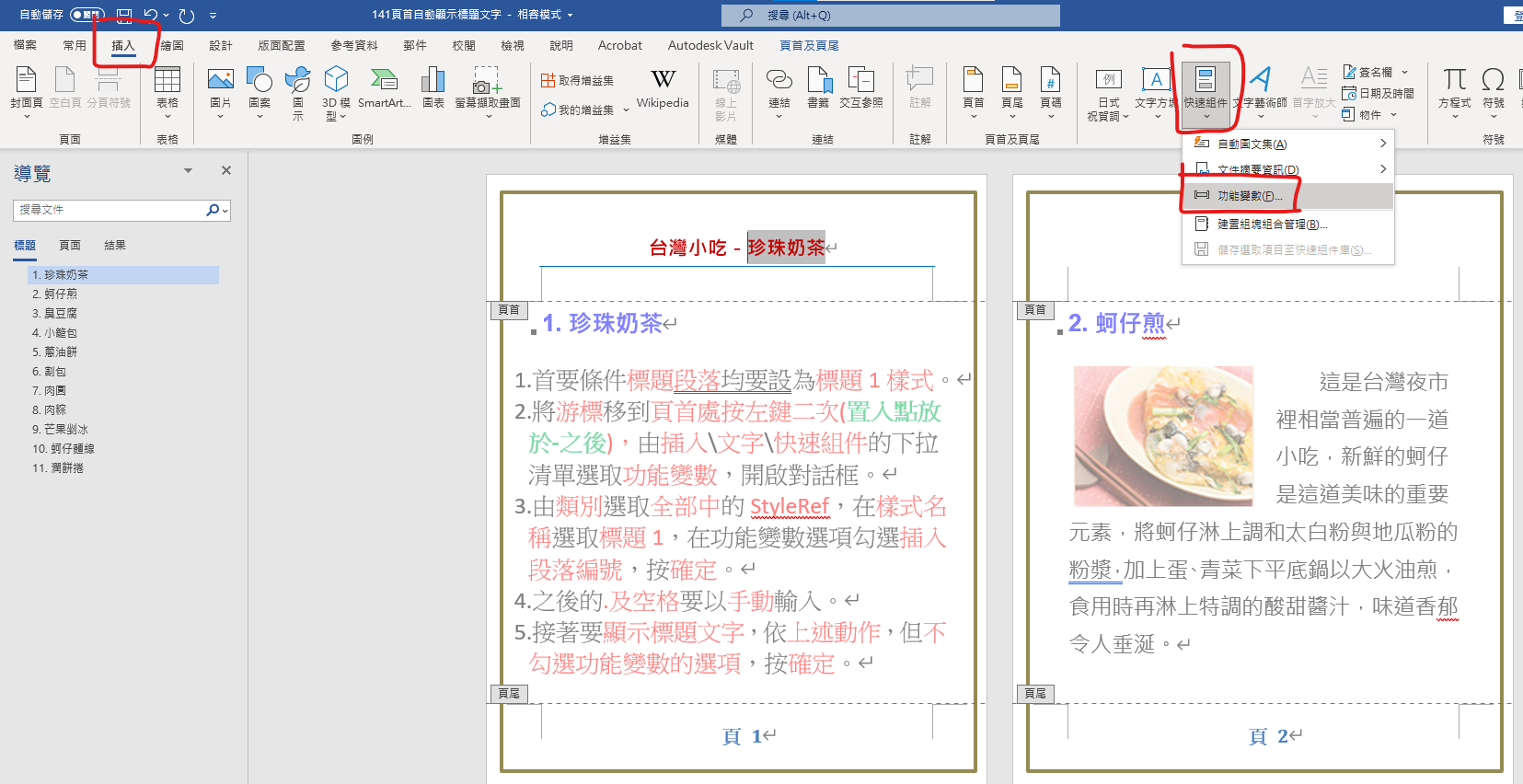
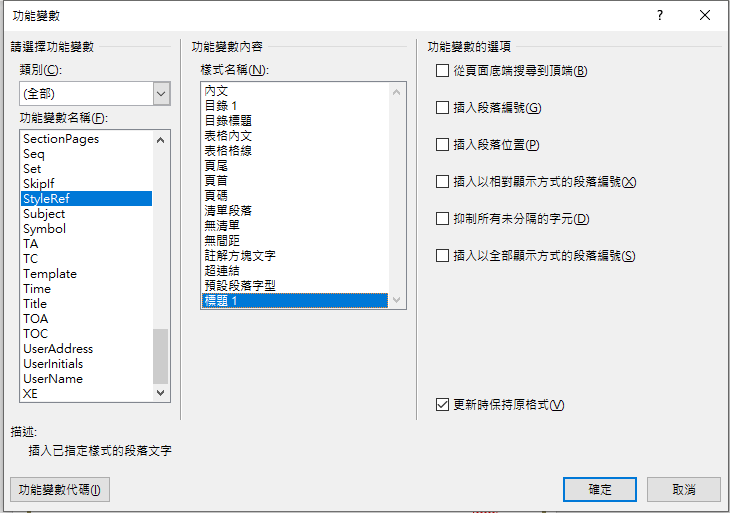
頁碼及總頁數
插入>快速組件>功能變數
Page是頁碼
NumPages是總頁數

頁碼格式
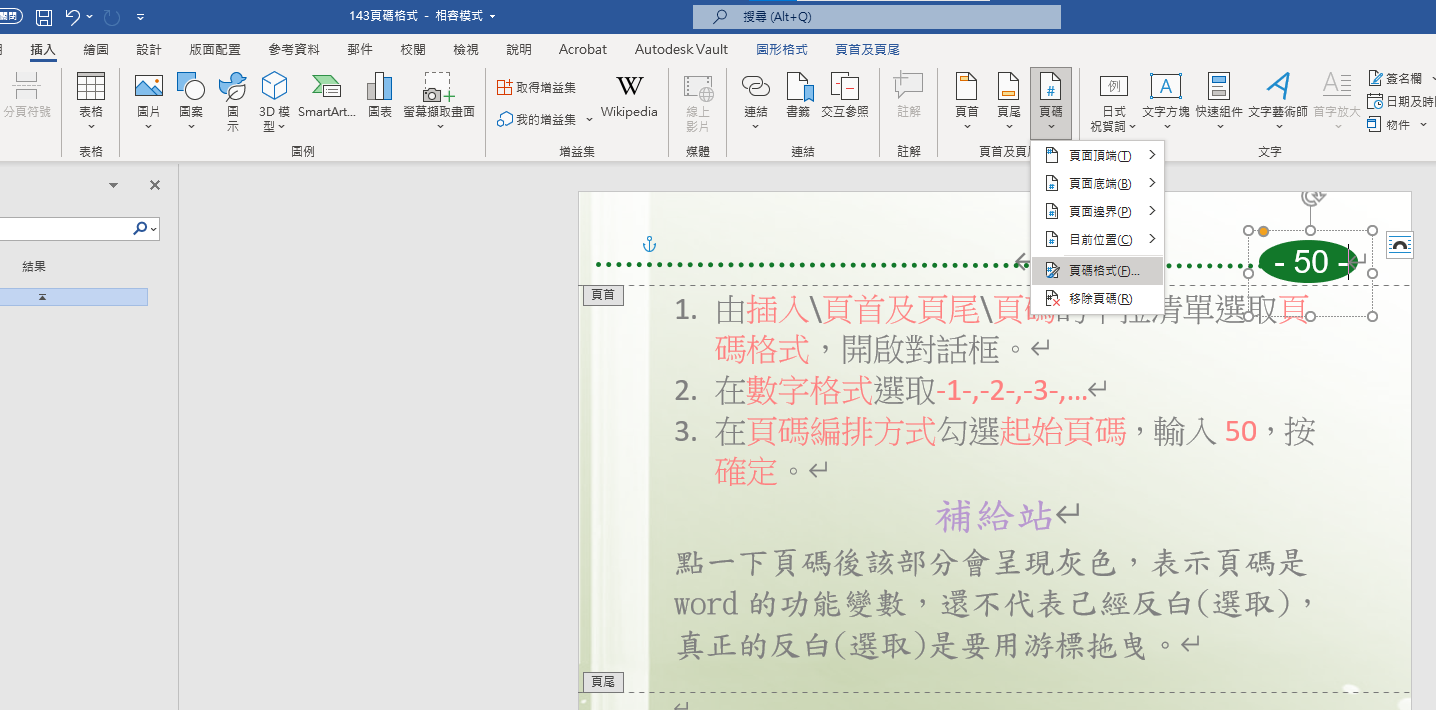
設定超連結與提示文字
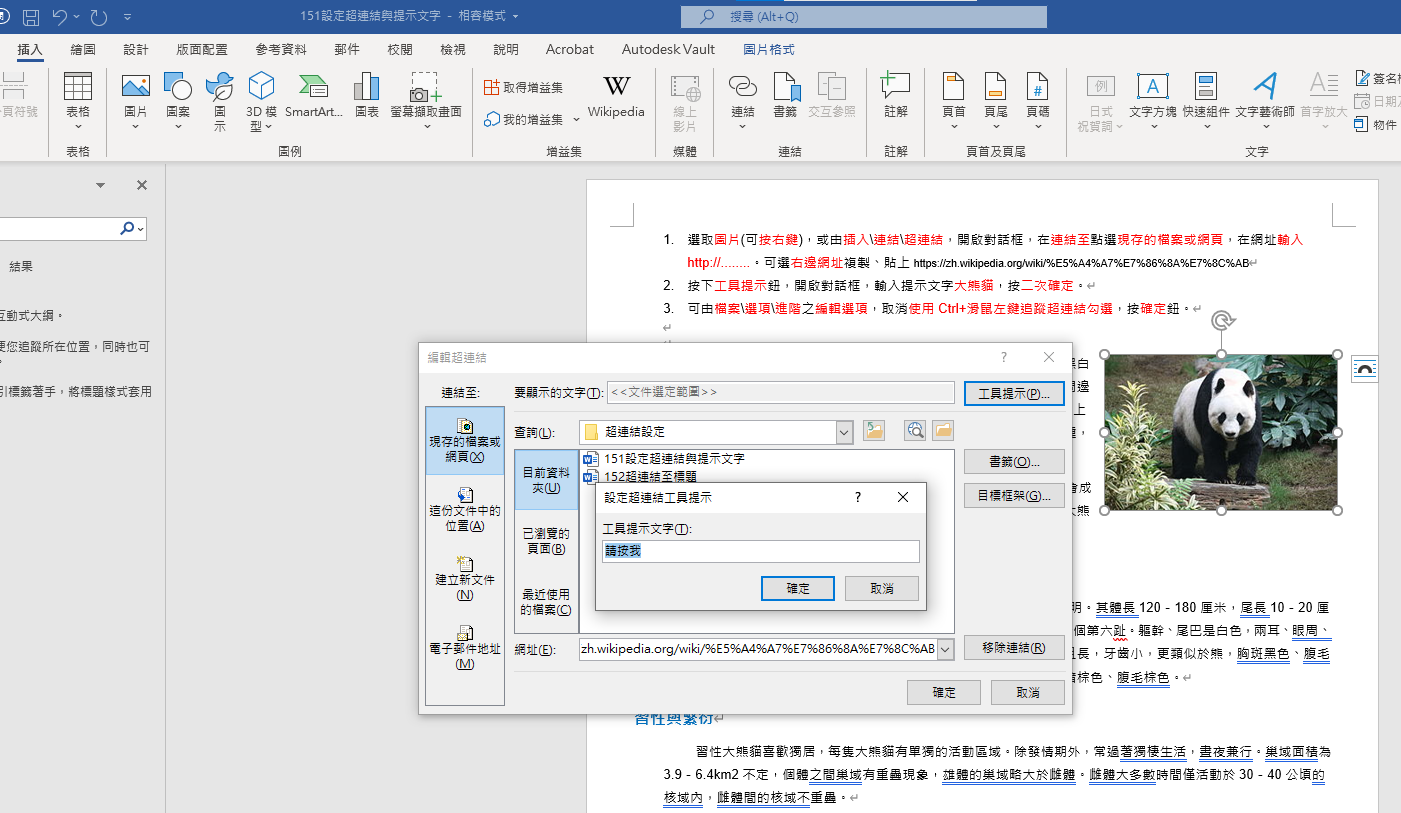
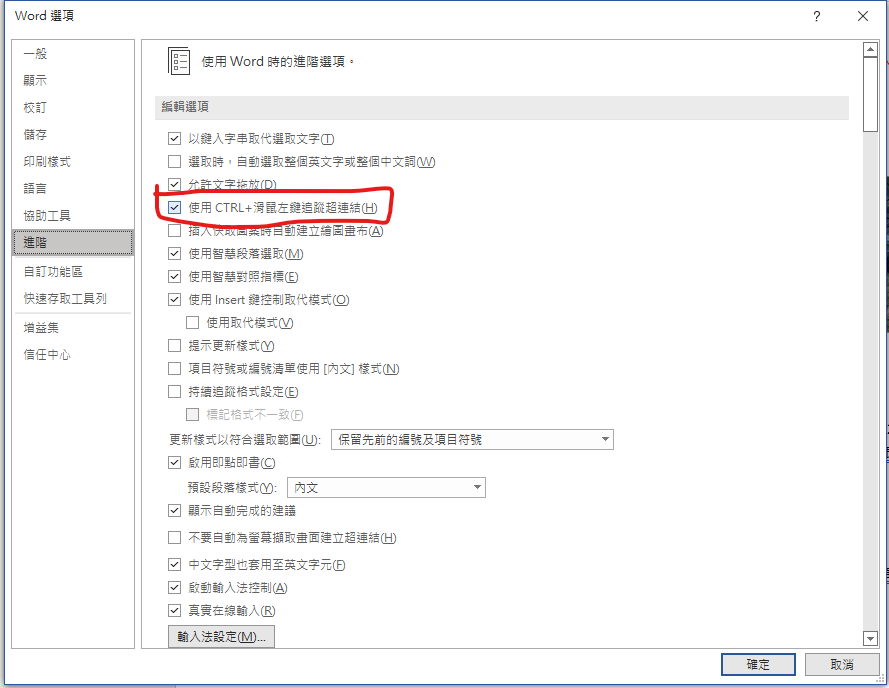
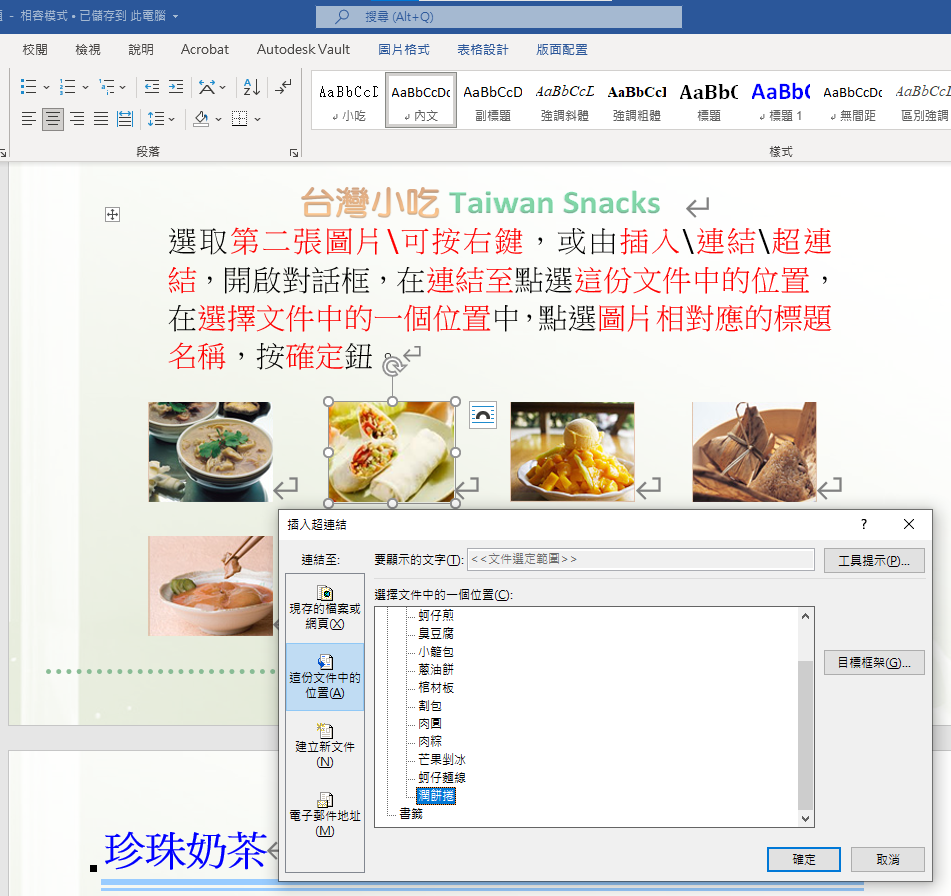
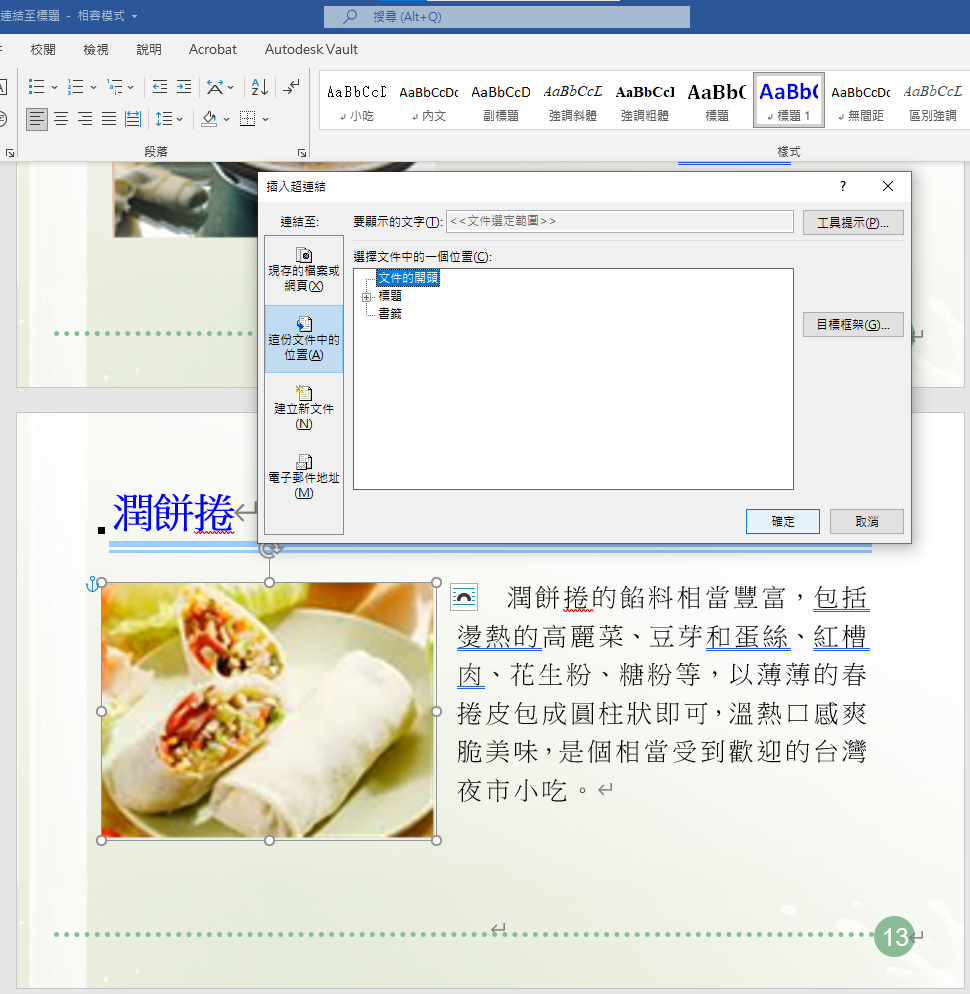
變更標題1樣式的設定
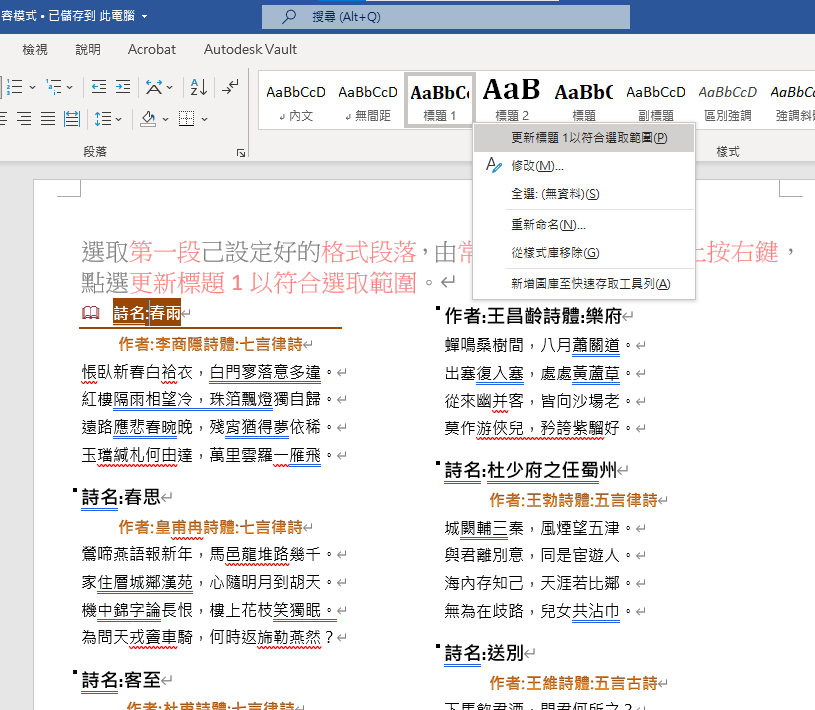
自訂樣式(無階層)
使用自訂樣式
讓章,節
為兩種不一樣的樣式 (無階層)
參考資料 > 目錄 > 自訂目錄
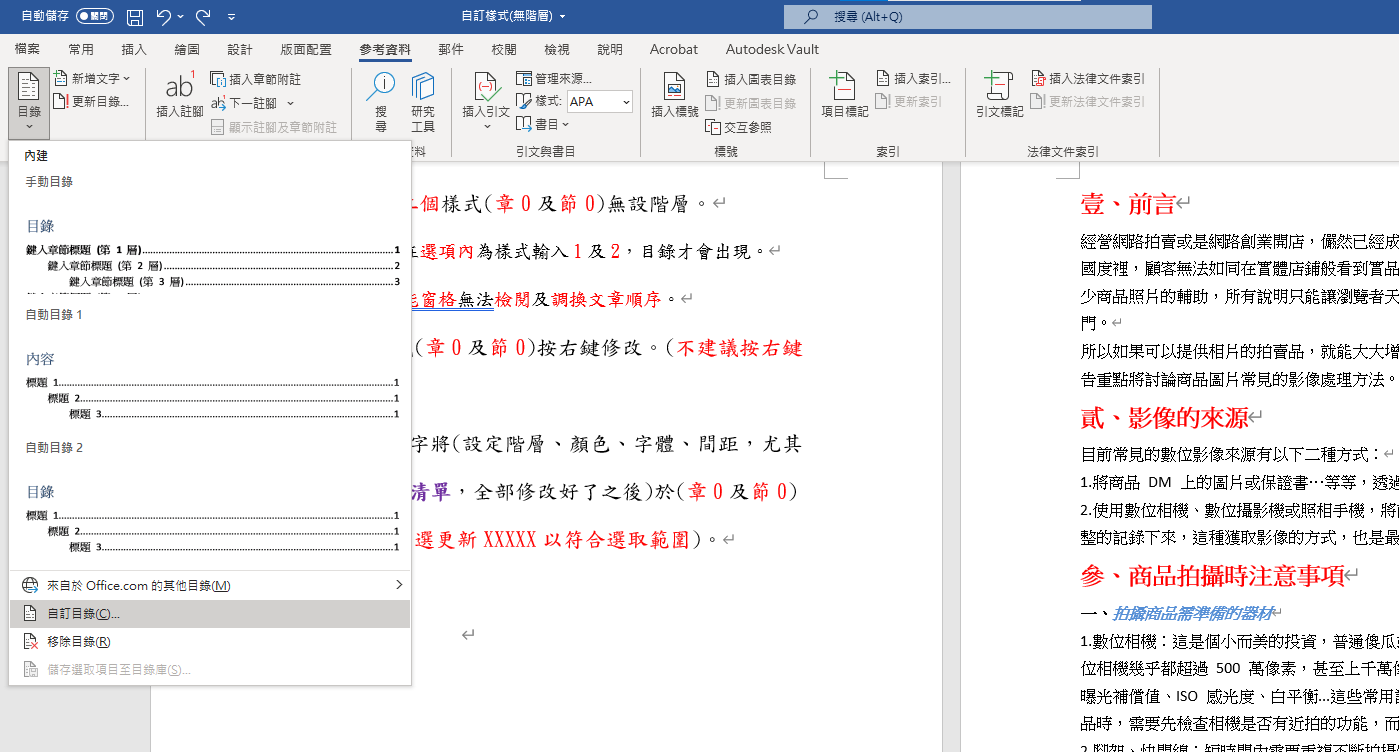
選項 >
章1,節2
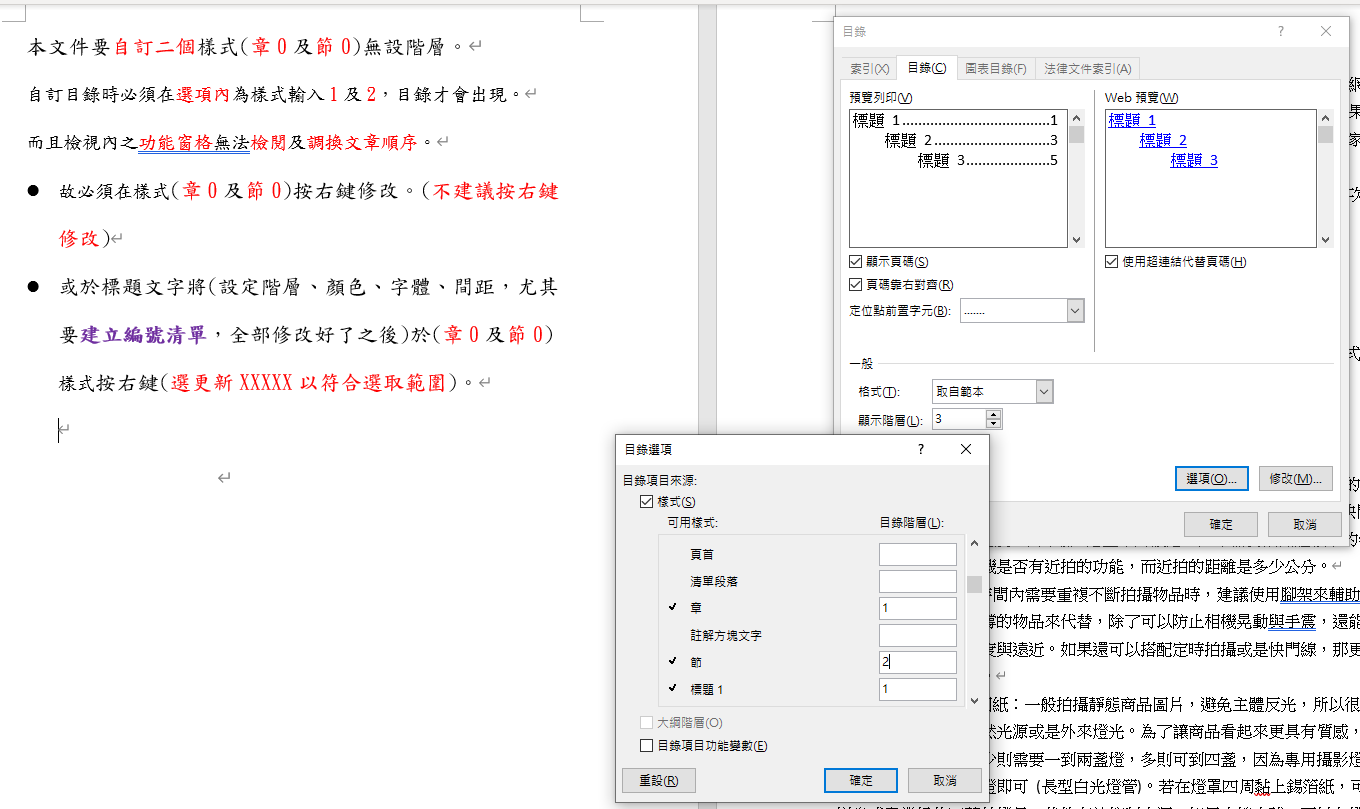
清單階層連結至樣式
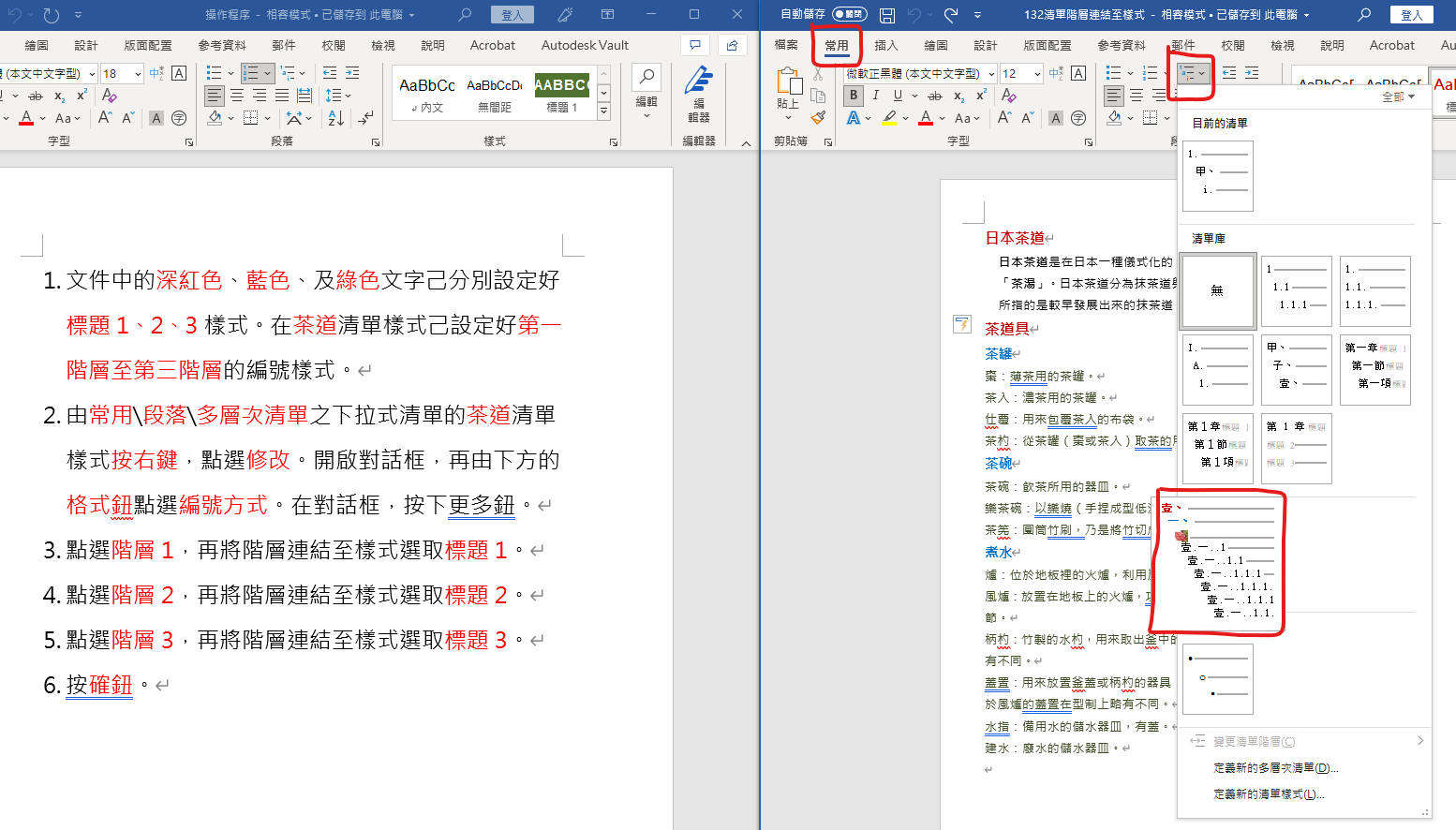
右鍵 > 修改
(不能按左鍵)
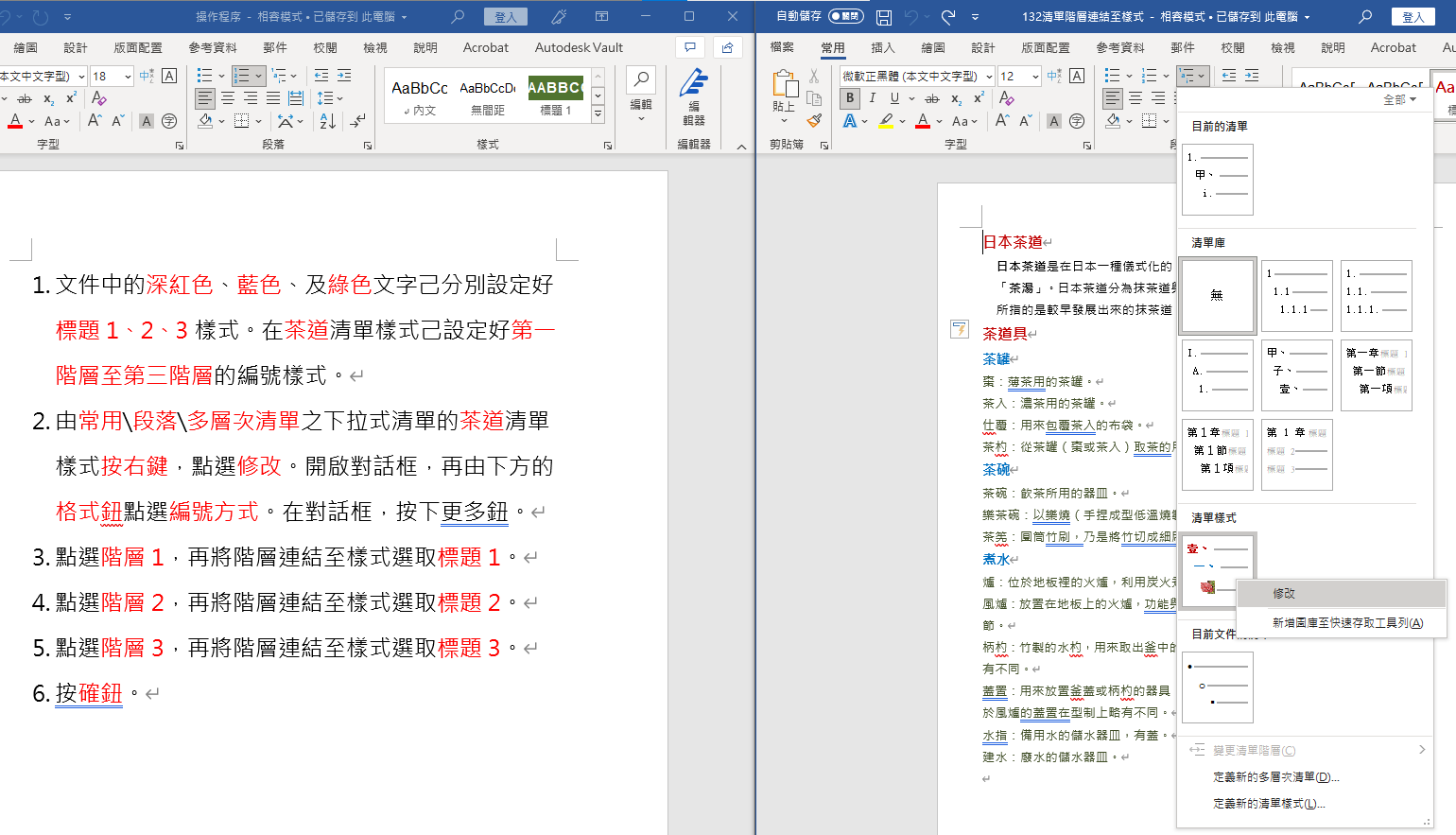
格式 > 編號方式:
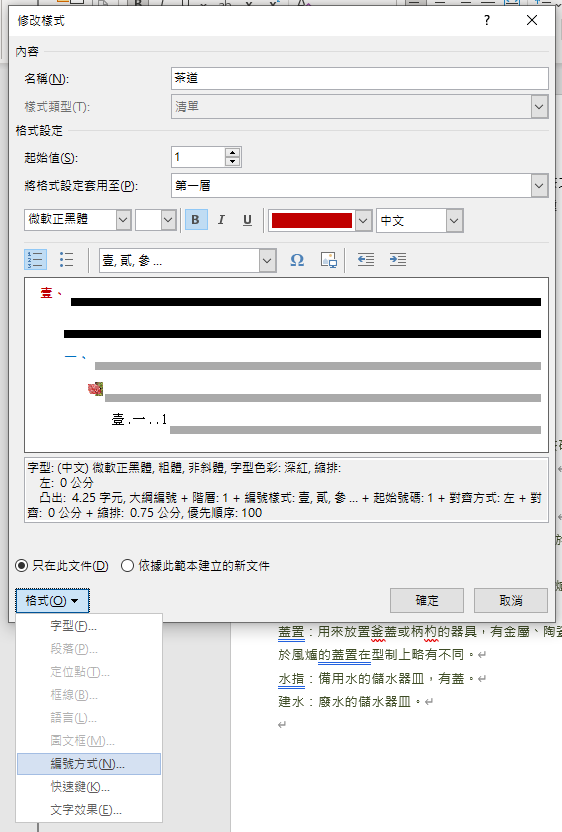
1選標題1
2選標題2
3選標題3
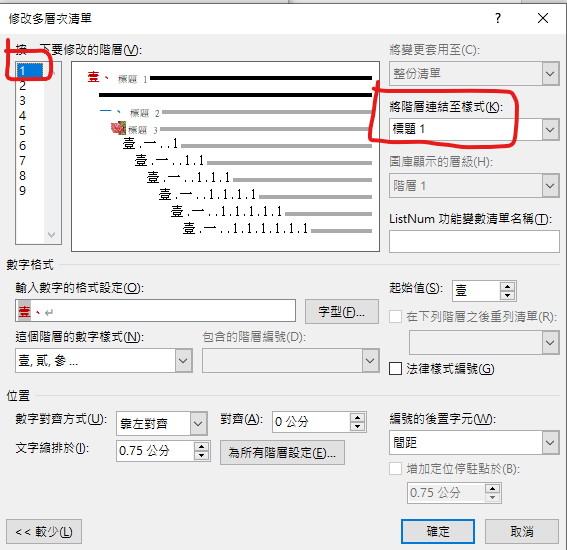
成果:
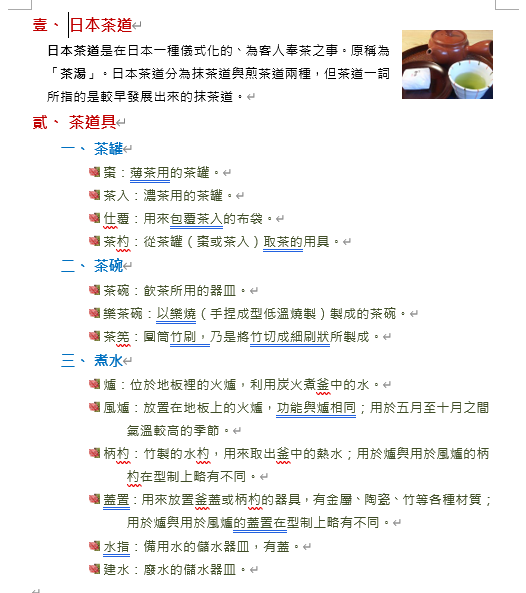
套用別的文件檔案內的樣式
樣式管理員
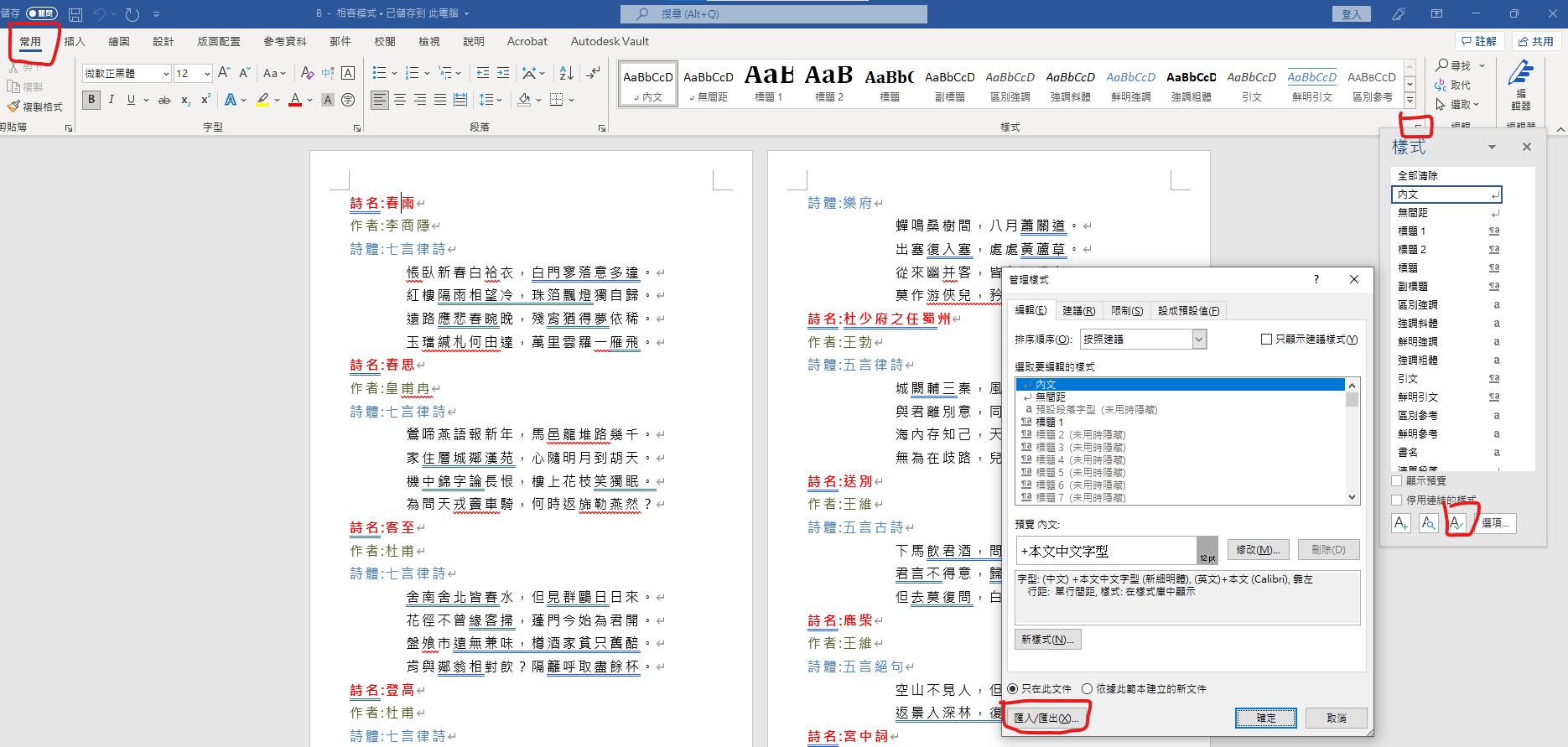
先按關閉檔案
再按一次後,
可以選取要偷取樣式的對象
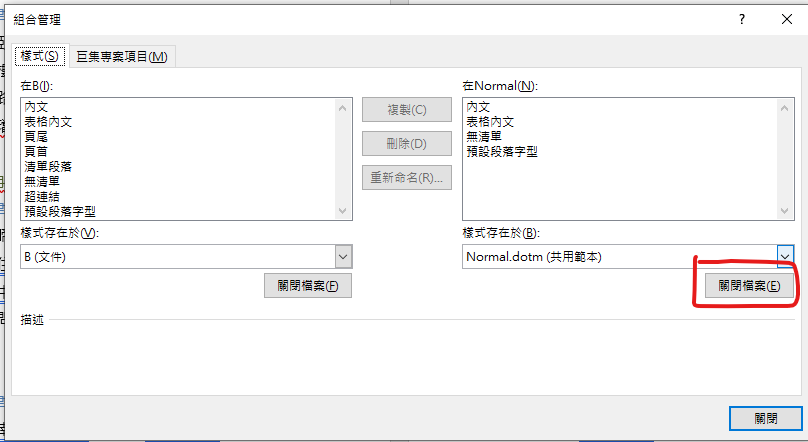
預設會搜尋範本檔
改為: 所有檔案
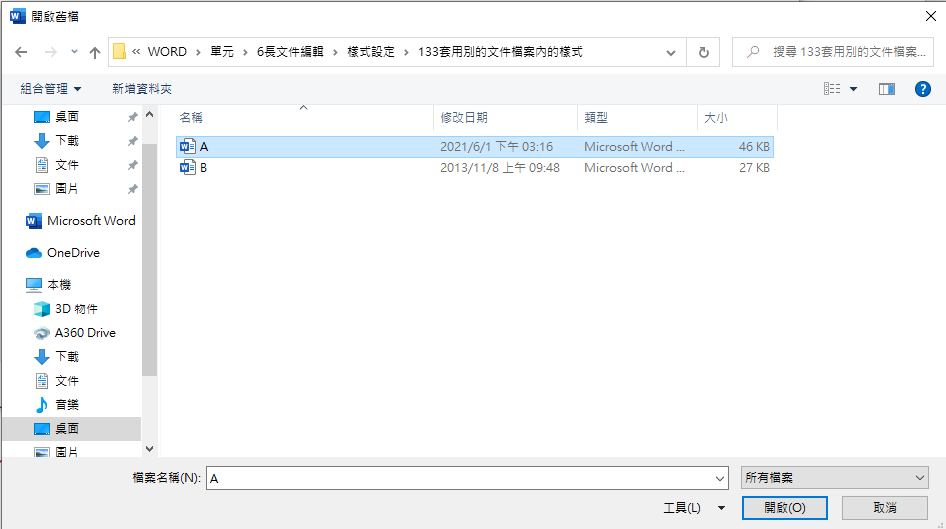
大標題>複製
中標題>複製
小標題>複製

B檔案就從A檔案偷到
大,中,小標題的樣式
調整註腳或章節附註格式
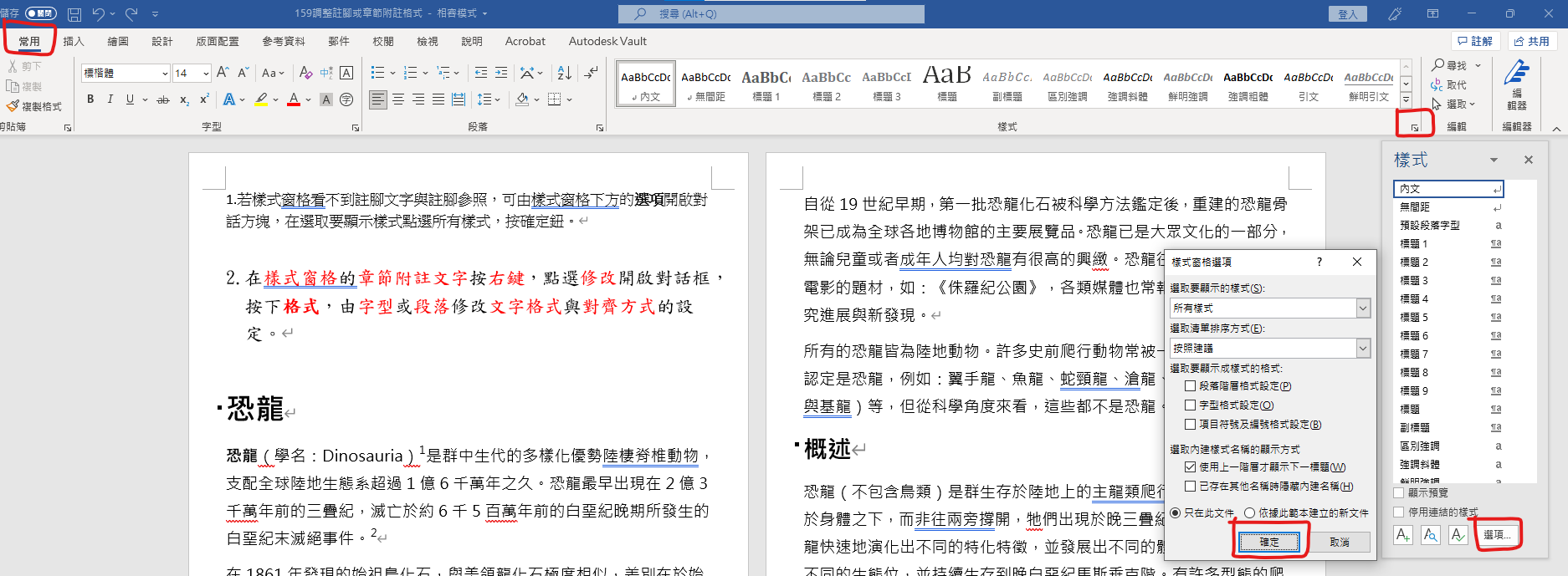
找到 章節附註文字
右鍵 > 修改
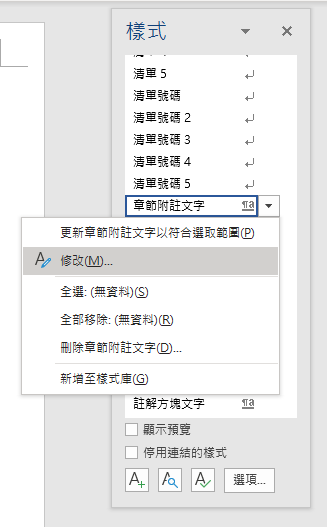

![Python: 如何在pandas.read_csv() or pandas.read_excel() 中使用keep_default_na =False , na_values =[] 保留文件中的原始“NA”? Python: 如何在pandas.read_csv() or pandas.read_excel() 中使用keep_default_na =False , na_values =[] 保留文件中的原始“NA”?](https://i2.wp.com/savingking.com.tw/wp-content/uploads/2024/05/20240530215737_0.png?quality=90&zoom=2&ssl=1&resize=350%2C233)








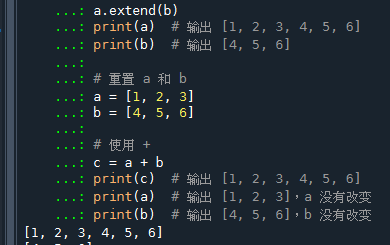
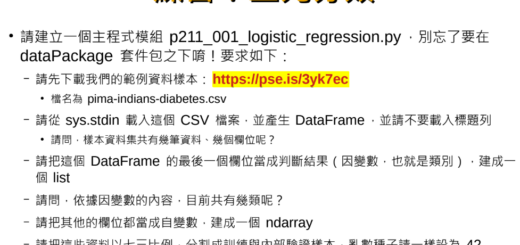

近期留言